Consejos y trucos para archviz en Blender 3d
consejos y trucos para Archviz en Blender 3d
Por zsolt
modelado no hay N-Gons, ¿Qué hacemos ahora?
Una limitación que surge al renderizar en arquitectura es que Blender carece de N-Gons. Los N-Gons son polígonos que tienen más de 3 o 4 caras. Mientras que los cuadriláteros son buenos para muchos tipos de modelado, (permiten subdivisiones limpias, modelado en loop, etc), las superficies planas largas y complejas son más fáciles de manipular como un polígono único que como docenas de pequeños triángulos y cuadriláteros. Por ejemplo, observen la pared en la primera imagen. El delineado se ve bastante sencillo, es la fachada de una construcción veneciana, con espacio para una puerta y varias ventanas. Esto se podría resolver con uno o varios N-Gons convexos (es decir, tiene varios huecos). Pero en Blender necesitamos la espantosa configuración de 113 caras (figura 2). No sólo es espantosa, sino que ahora se hace difícil continuar cualquier tipo de modelado, como subdivisión, adición de detalles, biselado de aristas. ¿alguna solución?
1. F-gons
Los f-gons son falsos N-Gons. Básicamente, seleccione las caras que quieres, presionas f y seleccione make f-Gon. De ahora en adelante, Blender lo representara como una cara única cuando te encuentras en modo de selección de caras (face select). Ahora es más fácil seleccionar la pared entera. Sin embargo, esto es sólo un cambio aparente, los anteriormente mencionados problemas del modelado siguen existiendo. Por lo tanto, f-gons es realmente útil cuando el proceso de modelado está cerca de finalizar.

Imagen 1: el plano de la pared.

Imagen 2: el plano de la pared relleno con f-gons.
2, vamos hacia los módulos¡
Si eres como yo, y prefieres la manipulación de vértices como única técnica real de modelado, puedes intentar un enfoque de modelado modular. Básicamente, divide la construcción en secciones, tanto en altura como en anchura, a lo largo de líneas estratégicas. Por ejemplo, si las ventanas están espaciadas cada dos metros, entonces una sección sería de dos pregunta de anchura, y tendría una ventana. La altura de las secciones puede ser de un piso (o menor, si hay más detalle). Ver la figura 3. Observa que el modelo no sólo se ve limpio, sino que cada ventana puede ser separada y retirada, y otra puesta en su lugar, sin alterar el resto de la malla.
consejo rápido: para modelar una sección: crea un plano, y mueve los vértices hacia las posiciones adecuadas (siempre, siempre usa ajuste a cuadrícula, o introduce manualmente cifras exactas). En la misma malla, delinea los huecos, dentro del plano. Selecciona todo y presiona shift+f (fill-rellenado). Esto crea los triángulos necesarios. Ahora presiona Alt+f (beauty fill-rellenado óptimo) el cual reacomoda los triángulos minimizando polígonos extremadamente largos. Nota: podría ser necesario presionar varias veces Alt+f para un resultado óptimo. Como paso final, humilde todos los triángulos posibles a polígonos cuadrangulares con select Faces => Alt+j. Repite esto en todas las secciones.

Imagen 3: rellenado óptimo.
este tipo de modularidad es especialmente útil para grandes construcciones, puedes modelar varios tipos de puertas y ventanas, y entonces simplemente duplicarlas (shift + d) y ubicarlas. Las medidas exactas y la opción Snap todo grid (ajuste a cuadrícula) aseguraran la coincidencia de bordes. Cuando la malla esté terminada, elimina los duplicados (en el menú emergente del atajo w). Y recuerda extruir las paredes con el ancho apropiado.

Imagen 4: partes pequeñas de la malla.
Muchos otros tipos de modelos pueden beneficiarse del modelado modular, básicamente: partes de mallas intercambiables, todas con las dimensiones externas dadas, de modo que puedan ser fácilmente reunidas o separadas.
3. El uso de curvas
Las curvas también son el mejor amigo del modelador. Para la pared vista más arriba, los contornos también pueden ser modelados con curvas Bézier. Simplemente crea un círculo Bézier, haz los lados rectos (tecla v) y mueve los vértices hacia los sitios apropiados. Agrega nuevas curvas dentro del mismo objeto para los huecos que necesites. Veras que Blender automáticamente rellena la forma, y sabe cuál es la parte sólida y dónde están los huecos. En los botones de edición (edit), panel curve and surface (curvas y superficies), el botón Defresolu determina cuantos segmentos rectos conformaran uno curvo. Cuanto mayor sea el número, más suavizada se verá la curva cuando se renderice. Ésta es una de las ventajas de usar curvas: la resolución se puede cambiar. En un modelo de malla, te encontraras atado a lo que hayas hecho al principio.

Imagen 5: el plano hecho con curvas.
No olvides definir un ancho para la pared. El botón extrude define el ancho de la extrusión en ambas direcciones. Por ejemplo, un ancho de 1,0 extruirá la curva en 1 unidad Blender (bu) en ambas direcciones, lo que dará un grosor de pared de 20 centímetros si tu escala es de 10 bu = 1 metro, la que utilizo habitualmente.
También deberías biselar un poco las aristas porque ninguna pared tiene bordes perfectamente afilados. El botón bevel depth define el ancho del biselado; éste se agrega en la parte superior de la extrusión. Así que, para tener los mismos 20 centímetros de pared con 0,5 centímetros de biselado necesitas una extrusión (extrude) de 0,95 y una profundidad de biselado (bevel depth) de 0,05. Configurar la bevresolution a 2 o 3, generalmente es suficiente, nota: las curvas beizer son funciones de 3er, orden (algunos programas utilizan también de 5º o 7º). Esto significa que no importa cuantos puntos de control tengas o cuan correctamente estén ubicadas las tangentes, una curva beizer nunca será un círculo perfecto. Probablemente no lo notes en un render, para visualición arquitectónica es suficiente. Pero cuando se requiere precisión real, usa curvas Nurbs o mallas con muchos vértices.
curvas biseladas: las curvas también se pueden usar para otros detalles arquitectónicos como barandillas, raíles, canaletas, zócalos, decorados, Marcos de puertas y ventanas, tuberías, cables, cuerdas, y cualquier objeto largo que posea una sección constante. Se necesitaran dos curvas: una que defina el largo o trayectoria del objeto (directriz, riel, curva de trayectoria, etc), la otra es la sección (curva). La sección debe ser añadida a la primer curva como un bevob (objeto biselado). La figura 6 muestra algunos objetos modelados con curvas biseladas en esta escena veneciana.
La curva en el sector inferior izquierdo está en modo edición (edit), puedes ver que es un simple cuadrado. La sección transversal compleja es una curva Bézier llamada trim 1.

Imagen 6: superficies biseladas en la escena.
Nota 1: observa la defresolution de todas las curvas que usas en la escena. Los adornos más complejos en esta imagen tienen curvas Bézier de hasta 20 segundos, lo cual multiplicado por el valor de resolución por defecto de 6 da un número muy elevado y puede llevar tus tiempos de render hasta las nubes. No habrá diferencias de calidad si reduces este número a 3 para los objetos más pequeños. Por otra parte, las curvas de trayectoria podrían necesitar un valor mayor si tiene largos tramos suavizados.
Nota 2: cuando el modelo esta terminado se puede convertir a malla (alt + c) para detalles posteriores como biselados, ruido al azar, etc, recuerda que esta conversión opera en un solo sentido además, esto podría ser necesario para otros renderizadores externos si los objetos de curva no resultan bien en los scripts de exportación.
texturizado
consejo de programa: Acme online
Éste es un programa muy pequeño y útil. Se puede usar para una sola cosa, pero en eso es el mejor: creación de texturas de ladrillo. En lugar de las habituales texturas perfectas de ladrillo que te gritaran esto es un gráfico de computadora. desde la imagen renderizada, este programa puede crear grandes texturas no repetidas, con ladrillos de formas ligeramente diferentes, las juntas emergiendo de entre ellos y un poco desiguales, muy realistas.
Puedes elegir entre unos cien tipos de ladrillos, todos con diferentes colores y texturas de superficie, y muchos colores de juntas. Tipos de hilada (cómo están acomodados los ladrillos): apilados, corridos o alternados. Una vez que hayas seleccionado todo, el programa renderizará la textura para ti. El tamaño puede ser definido por el usuario, algunas texturas de muy alta resolución que uso tienen 60 ladrillos de ancho por 20 de alto (resolución: 15488 * 1680 píxeles). Esto cubrira grandes paredes, sin que se vea ninguna repetición de la textura ya que el programa introduce ladrillos ligeramente diferentes -del tipo elegido- Al azar.
Esto no es todo, así puedes reemplazar una fila entera o sólo un ladrillo con uno de otro tipo. Esto te permite dibujar o pintar distintas configuraciones de ladrillos, incluyendo baldosas decorativas, agregando piedras angulares y piedras de cabecera, etc.
El programa es de libre uso. Cuando necesites construir una pared con un tipo de ladrillo que no has usado antes, necesitas descargar nuevos archivos de datos, así que, se necesita una conexión a internet. Para descargarlo, ve a http://www.brick.com/, y clica en Acme masonry design tool en el lado derecho.

Imagen 7: diseñador Acme masonry.
texturizado rápido de un gran número de objetos.
La escenario es el siguiente: tienes un gran número de tablones de madera (columnas de hormigón, etc.) que necesitas texturizar rápidamente. Y no quieres que las texturas se repitan en los tablones. Un script de Python incluido en Blender será muy útil: archimap UV projection Unwrapper. Primero, necesitaremos una textura. Intenta que tenga la mayor resolución posible. Nota que la textura contenga sólo material de madera.
Si es de más de un tablón, no debería tener espacios entre ellos, ya que ello crearía problemas innecesarios al usar el script. Aquí uso un detalle de una viga de madera. Esto realmente puede servir para muchos tablones. ¿cómo? Fíjate que la textura tiene muchas líneas finas y detalladas, esto será suficiente para por lo menos 10 tablones diferentes.

Imagen 8: textura de tablón.
Obteniendo el modelo listo: modela los tablones, y asegúrate de que sean un único objeto de malla. Si no lo son, selecciónalos todos y presiona (alt +) para unirlos. Presiona f o usa el menú para cambiar a modo UV face select. Selecciona alrededor de diez tablones. En otra ventana, abre el editor UV/Image. En el menú image, carga la textura. En el menú UVS selecciona archimap UV projection.

Imagen 9: script Acme projection Unwrapper.

Imagen 9b: menú contextual Acme.
la configuración por defecto es generalmente buena. Una de las configuraciones que nos atañe aquí es la projection angle limit. Ésta especifica el valor del ángulo por encima del cual dos caras vecinas se cortaran en dos piezas separadas en el mapa UV. Si los tablones son simples prismas rectangulares de 6 caras (es decir, cubos estirados), entonces el valor por defecto de 66 grados es suficiente para cortar los ángulos de 90 grados entre caras. Sin embargo, digamos que tienes un solo biselado en el modelo. (esto es generalmente una buena práctica de modelado.) aquí las caras se encontraran en ángulos de 45 grados entre sí.

Imagen 10: UV generado por defecto.
Si se usa la configuración por defecto se.
Obtendrán algunas formas extrañas, no deseadas (figura 10, flechas amarillas). Esto es malo por varias razones, por ejemplo, estas caras delgadas no estarán paralelas al grano de la madera, sino que algunas de ellas lo atravesaran. Pero el verdadero problema es que estas formas darán lugar a un emplazamiento no deseado en la textura UV. En lugar de configurar el ángulo límite a menos de 45 grados, elijamos 30. Observa el nuevo emplazamiento en la figura 11, del lado izquierdo.
El nuevo emplazamiento es mejor, las caras son todas paralelas al grano de la madera, y las islas UV están ubicadas muy cercanas entre sí. Sin embargo, la mitad superior de la imagen no fue utilizada. Seleccionando algunos tablones menos, en mi caso 9 en vez de 10, se dará lugar a un mejor emplazamiento que utilizando toda la imagen - esto significa que las caras son asignadas a una mayor parte de la imagen obteniéndose una textura de mejor calidad. Podrían ser necesarios algunos intentos antes de lograr el mejor emplazamiento.

Imagen 11: adición rápida de texturas.
consejo rápido: para seleccionar rápidamente un tablón en el modo UV face select pasa el cursor sobre el y presiona l. Shift + l lo agregara a la selección.

Imagen 12
Y aquí estamos. Varios tablones texturizados con texturas de madera al azar, con algo de practica, en menos de un minuto.
Nota: todo esto también podría ser hecho a mano, es decir, el mapa UV a la izquierda de la imagen 11 se podría extender manualmente para cubrir la imagen entera. La razón para toda esta experimentación en el número de tablones a texturizar es automatizar el proceso con el script mencionado más arriba. Si tienes muchos objetos, este tipo de texturizado rápido se puede hacer en pocos segundos, y te ahorraras horas potenciales de creación de mapas UV.
www.blenderart.org.
-- IMÁGENES ADJUNTAS --
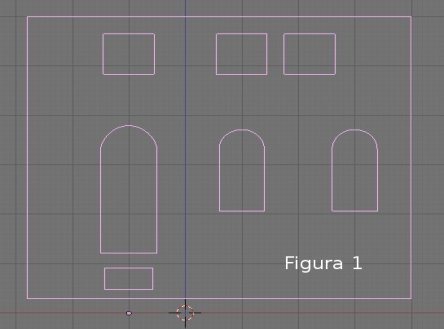
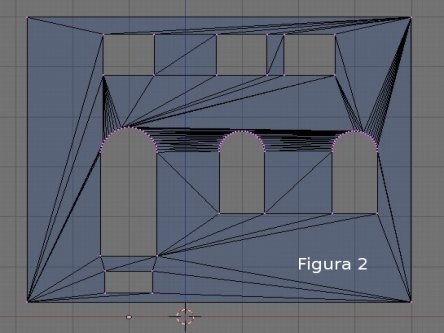
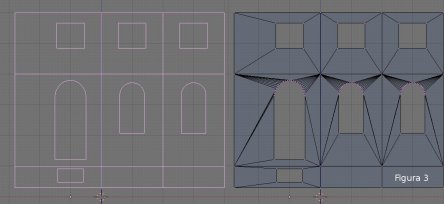
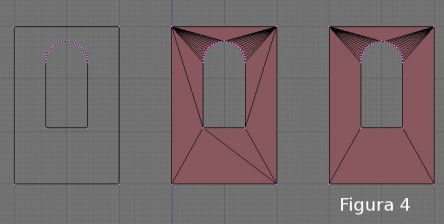


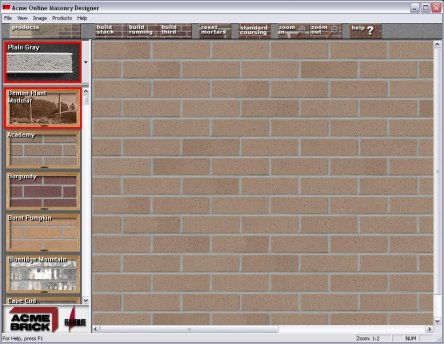

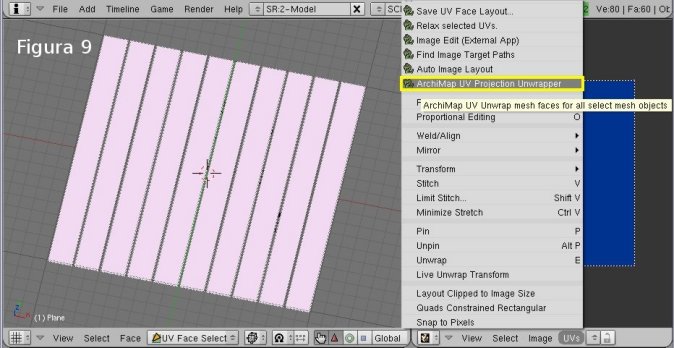
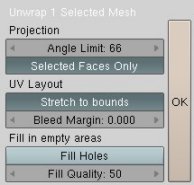
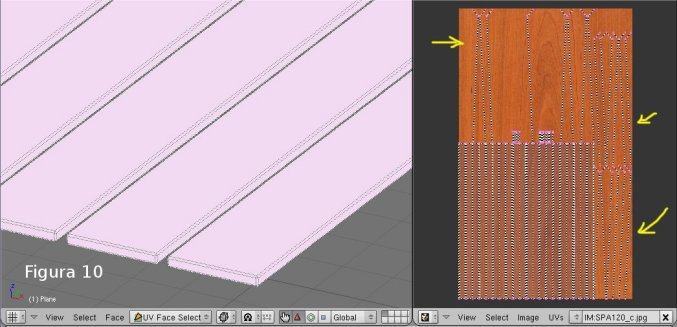
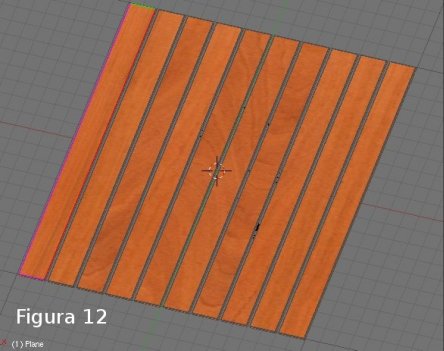
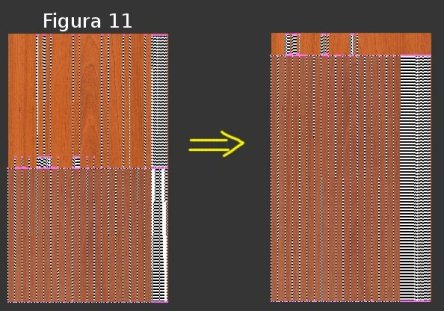
Última edición por 3dpoder; 08-05-2009 a las 18:13
|Agradecer cuando alguien te ayuda es de ser agradecido|
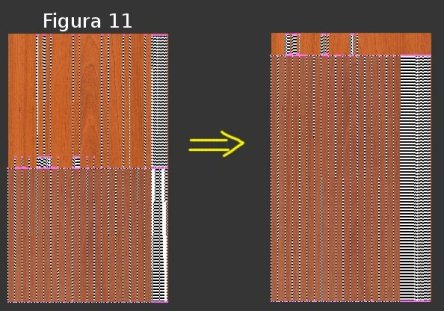





 Citar
Citar